第一次安装时在Windows Server 2008 R2上,到了最后载入配置向导时就进行不下去了。
下面的安装是在Windows Server 2008 SP2, 64 bit系统上进行的,一路安装比较顺利。
- 先安装SQL SERVER 2008 WEB with SP1, 会要求先装.NET Framework, 和新版本的Windows Installer,(Microsoft .NET Framework 3.5 (SP1)是需要的)
- 在安装之前,要先将系统的Locale设置为中文的。时区设置成中文的。
屏幕剪辑的捕获时间: 2012-01-09 13:42
屏幕剪辑的捕获时间: 2012-01-09 13:42
屏幕剪辑的捕获时间: 2012-01-09 13:47
屏幕剪辑的捕获时间: 2012-01-09 13:47
屏幕剪辑的捕获时间: 2012-01-09 13:57
屏幕剪辑的捕获时间: 2012-01-09 13:57
屏幕剪辑的捕获时间: 2012-01-09 13:59
屏幕剪辑的捕获时间: 2012-01-09 13:59
设置了混合模式验证,SA的密码是Aa000000。
屏幕剪辑的捕获时间: 2012-01-09 14:00
屏幕剪辑的捕获时间: 2012-01-09 14:00
屏幕剪辑的捕获时间: 2012-01-09 14:01
屏幕剪辑的捕获时间: 2012-01-09 14:24
然后需要安装SQL SERVER 2008 SP1
屏幕剪辑的捕获时间: 2012-01-09 14:26
屏幕剪辑的捕获时间: 2012-01-09 14:27
屏幕剪辑的捕获时间: 2012-01-09 14:31
屏幕剪辑的捕获时间: 2012-01-09 14:34
接下来安装ALM 11.0,前面的步骤与第一次尝试的一样。
屏幕剪辑的捕获时间: 2012-01-09 14:43
屏幕剪辑的捕获时间: 2012-01-09 14:44
屏幕剪辑的捕获时间: 2012-01-09 14:45
屏幕剪辑的捕获时间: 2012-01-09 14:49
屏幕剪辑的捕获时间: 2012-01-09 14:50
屏幕剪辑的捕获时间: 2012-01-09 14:50
屏幕剪辑的捕获时间: 2012-01-09 14:51
屏幕剪辑的捕获时间: 2012-01-09 14:51
屏幕剪辑的捕获时间: 2012-01-09 14:51
屏幕剪辑的捕获时间: 2012-01-09 14:52
屏幕剪辑的捕获时间: 2012-01-09 14:57
这里,选择新建一个Schema,Schema Name为默认的,密码也是默认的tdtdtd。
屏幕剪辑的捕获时间: 2012-01-09 14:57
这里,设置Site Admin的账号密码为SiteAdmin,Aa000000
屏幕剪辑的捕获时间: 2012-01-09 14:59
屏幕剪辑的捕获时间: 2012-01-09 14:59
屏幕剪辑的捕获时间: 2012-01-09 14:59
屏幕剪辑的捕获时间: 2012-01-09 14:59
屏幕剪辑的捕获时间: 2012-01-09 15:00
点击Finish后,安装程序会去启动JBoss,需要占用大量系统资源,如果系统资源不足,可能会启动失败。
屏幕剪辑的捕获时间: 2012-01-09 15:04
启动成功后,系统会
屏幕剪辑的捕获时间: 2012-01-09 15:04
屏幕剪辑的捕获时间: 2012-01-09 16:02
我没有进行重启。然后就悲剧了。
我直接在装好ALM后就直接装了ALM Explorer,结果就出现了下面的悲剧。一直就没法用。
所以,装完之后,要重启。
http://localhost:8080/qcbin/addins.html
http://localhost:8080/qcbin/start_a.jsp 这是前台登录的页面
http://localhost:8080/qcbin/SiteAdmin.jsp 这是Site administration的页面
接下来,需要安装ALM Explorer,点击上述页面的Add-Ins Page, 在打开的页面点击More HP ALM Add-ins,找到页面中的ALM Explorer,下载后安装。
屏幕剪辑的捕获时间: 2012-01-09 15:10
用ALM Explorer访问http://localhost:8080/qcbin/ 会出现如下弹框:
屏幕剪辑的捕获时间: 2012-01-09 15:19
填写了弹出来的两个框后,出现了如下错误:
屏幕剪辑的捕获时间: 2012-01-09 15:29
在安装了这个所谓的Microsoft Visual C++ 2005 Service Pack 1 Redistributable Package ATL Security Update之后,还是不能用。
后来,看到了
就把我装的ALM Explorer卸载了,然后再用浏览器访问就已经可以用了。
在QC 10.0中,有一个Add-In叫HP Quality Center Client Side Setup Add-in,装了这个插件后就不用每次连接QC服务器都去下载客户端所需要的文件了。
屏幕剪辑的捕获时间: 2012-01-09 18:07
在ALM11.0的Add-ins页面却找不到了。
但是我经过仔细搜查,可以通过安装好的目录文件中找到这个文件:在C:\Program Files\HP\HP Application Lifecycle Management Platform\application\20qcbin.war\PlugIns\ClientSideInstallation这个目录下的QCClient.msi文件。
但是,这个装了之后好像没有用。当每次去访问QC时,都会去load一遍。
然后我又看到一个叫MSIGenerator的Add-in,这个插件装好之后可以生成一个部署客户端文件的MSI安装程序,但是我通过制作好的MSI安装好之后,每次进入QC还是会去Load一遍那些客户端文件。这个问题待研究。
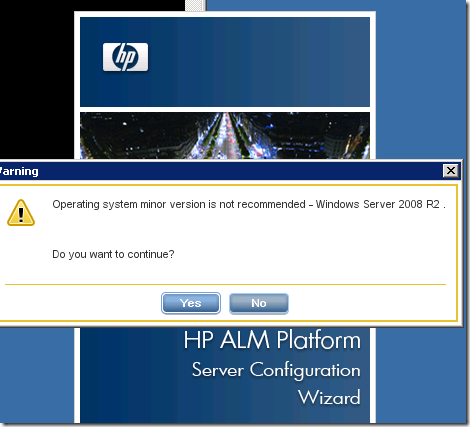
![clip_image001[9] clip_image001[9]](https://images.cnblogs.com/cnblogs_com/henryhappier/201202/201202022230375564.png)
![clip_image002[5] clip_image002[5]](https://images.cnblogs.com/cnblogs_com/henryhappier/201202/201202022230401782.png)
![clip_image003[4] clip_image003[4]](https://images.cnblogs.com/cnblogs_com/henryhappier/201202/201202022230435078.png)
![clip_image004[4] clip_image004[4]](https://images.cnblogs.com/cnblogs_com/henryhappier/201202/201202022230464918.png)
![clip_image005[4] clip_image005[4]](https://images.cnblogs.com/cnblogs_com/henryhappier/201202/201202022230491311.png)
![clip_image006[4] clip_image006[4]](https://images.cnblogs.com/cnblogs_com/henryhappier/201202/201202022230536135.png)
![clip_image007[4] clip_image007[4]](https://images.cnblogs.com/cnblogs_com/henryhappier/201202/201202022230564513.png)
![clip_image008[4] clip_image008[4]](https://images.cnblogs.com/cnblogs_com/henryhappier/201202/201202022231009369.png)
![clip_image009[4] clip_image009[4]](https://images.cnblogs.com/cnblogs_com/henryhappier/201202/201202022231038271.png)
![clip_image010[4] clip_image010[4]](https://images.cnblogs.com/cnblogs_com/henryhappier/201202/201202022231068634.png)
![clip_image011[4] clip_image011[4]](https://images.cnblogs.com/cnblogs_com/henryhappier/201202/201202022231095410.png)
![clip_image012[4] clip_image012[4]](https://images.cnblogs.com/cnblogs_com/henryhappier/201202/201202022231121214.png)
![clip_image013[4] clip_image013[4]](https://images.cnblogs.com/cnblogs_com/henryhappier/201202/201202022231156560.png)
![clip_image014[4] clip_image014[4]](https://images.cnblogs.com/cnblogs_com/henryhappier/201202/201202022231183269.png)
![clip_image015[4] clip_image015[4]](https://images.cnblogs.com/cnblogs_com/henryhappier/201202/201202022231214123.png)
![clip_image016[4] clip_image016[4]](https://images.cnblogs.com/cnblogs_com/henryhappier/201202/201202022231237734.png)
![clip_image017[4] clip_image017[4]](https://images.cnblogs.com/cnblogs_com/henryhappier/201202/201202022231268555.png)
![clip_image018[4] clip_image018[4]](https://images.cnblogs.com/cnblogs_com/henryhappier/201202/201202022231272832.png)
![clip_image019[4] clip_image019[4]](https://images.cnblogs.com/cnblogs_com/henryhappier/201202/201202022231293902.png)
![clip_image020[4] clip_image020[4]](https://images.cnblogs.com/cnblogs_com/henryhappier/201202/201202022231317165.png)
![clip_image021[4] clip_image021[4]](https://images.cnblogs.com/cnblogs_com/henryhappier/201202/201202022231338475.png)
![clip_image022[4] clip_image022[4]](https://images.cnblogs.com/cnblogs_com/henryhappier/201202/201202022231368183.png)
![clip_image023[4] clip_image023[4]](https://images.cnblogs.com/cnblogs_com/henryhappier/201202/201202022231383987.png)
![clip_image024[4] clip_image024[4]](https://images.cnblogs.com/cnblogs_com/henryhappier/201202/201202022231404534.png)
![clip_image025[4] clip_image025[4]](https://images.cnblogs.com/cnblogs_com/henryhappier/201202/201202022231429749.png)
![clip_image026[4] clip_image026[4]](https://images.cnblogs.com/cnblogs_com/henryhappier/201202/201202022231446076.png)
![clip_image027[4] clip_image027[4]](https://images.cnblogs.com/cnblogs_com/henryhappier/201202/201202022231472719.png)
![clip_image028[4] clip_image028[4]](https://images.cnblogs.com/cnblogs_com/henryhappier/201202/201202022231497095.png)
![clip_image029[4] clip_image029[4]](https://images.cnblogs.com/cnblogs_com/henryhappier/201202/201202022231545431.png)
![clip_image030[4] clip_image030[4]](https://images.cnblogs.com/cnblogs_com/henryhappier/201202/201202022231564790.png)
![clip_image031[4] clip_image031[4]](https://images.cnblogs.com/cnblogs_com/henryhappier/201202/201202022231588368.png)
![clip_image032[4] clip_image032[4]](https://images.cnblogs.com/cnblogs_com/henryhappier/201202/201202022232004106.png)
![clip_image033[4] clip_image033[4]](https://images.cnblogs.com/cnblogs_com/henryhappier/201202/201202022232026845.png)
![clip_image034[4] clip_image034[4]](https://images.cnblogs.com/cnblogs_com/henryhappier/201202/201202022232046172.png)
![clip_image035[4] clip_image035[4]](https://images.cnblogs.com/cnblogs_com/henryhappier/201202/201202022232068321.png)
![clip_image037[4] clip_image037[4]](https://images.cnblogs.com/cnblogs_com/henryhappier/201202/201202022232117247.png)
![clip_image038[6] clip_image038[6]](https://images.cnblogs.com/cnblogs_com/henryhappier/201202/201202022232124903.png)
![clip_image039[4] clip_image039[4]](https://images.cnblogs.com/cnblogs_com/henryhappier/201202/201202022232133051.png)
![clip_image040[4] clip_image040[4]](https://images.cnblogs.com/cnblogs_com/henryhappier/201202/201202022232151231.png)
![clip_image041[4] clip_image041[4]](https://images.cnblogs.com/cnblogs_com/henryhappier/201202/20120202223216250.png)
![clip_image038[7] clip_image038[7]](https://images.cnblogs.com/cnblogs_com/henryhappier/201202/201202022232171495.png)
![clip_image042[4] clip_image042[4]](https://images.cnblogs.com/cnblogs_com/henryhappier/201202/201202022232208171.png)